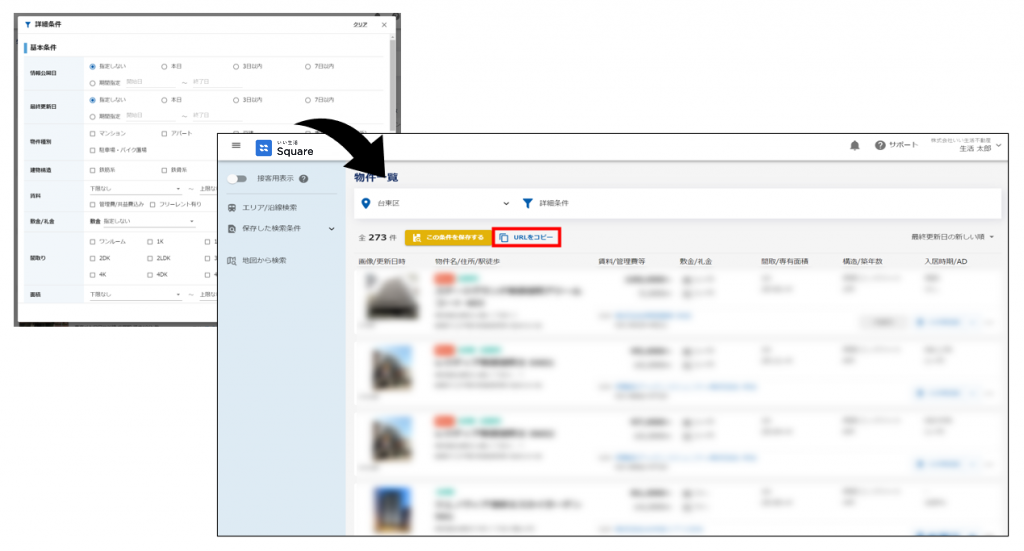物件一覧「URLコピー」・「検索条件保存」機能の活用方法
本ページでは物件一覧にご用意している「URLコピー機能」と「検索条件お気に入り機能」の活用方法について、
元付会社・客付会社それぞれの立場別にご説明します。
「URLコピー」「検索条件保存」機能とは
- 「URLコピー」
物件一覧のURLをシェアするための機能です。
物件検索後、「URLをコピー」を選択することで
検索条件に該当する物件一覧のURLを取得できます!
- 「検索条件保存」
物件の検索条件をお気に入り登録する機能です。
検索条件を保存すると、以降はワンクリックで検索できるようになります!
【活用例】元付会社の場合
「URLコピー機能」のご利用をおすすめしています。
こんな場合におすすめです!
⇒客付会社向けに自社物件一覧を紹介する場合、
自社物件を絞って検索した物件一覧URLをコピーすれば、
HPやメールに貼り付けて紹介することができます。
操作手順
①検索条件の「元付会社名」に自社名を入力し検索します。
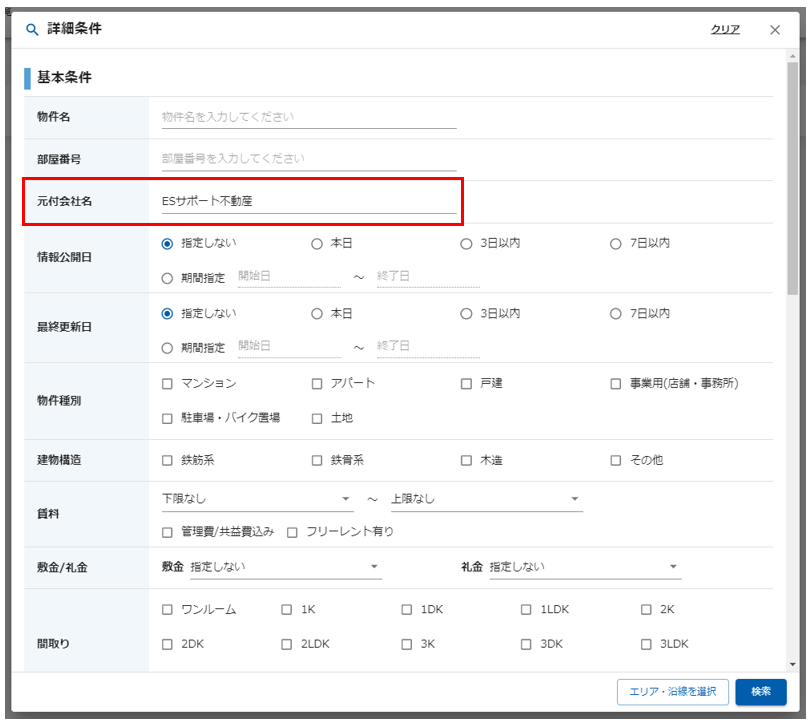
②元付会社名でヒットした物件一覧が表示されます。
「URLをコピー」を選択することで物件一覧のURLがコピーされるので
客付会社向けにHPで公開したりメールでご紹介する際にご利用ください。
※会社名が他社と同一である場合、他社物件がヒットする可能性もあります。
検索結果の物件数が合っているかご確認ください。
※元付会社名以外の条件を入力した際もURLコピーは可能です。
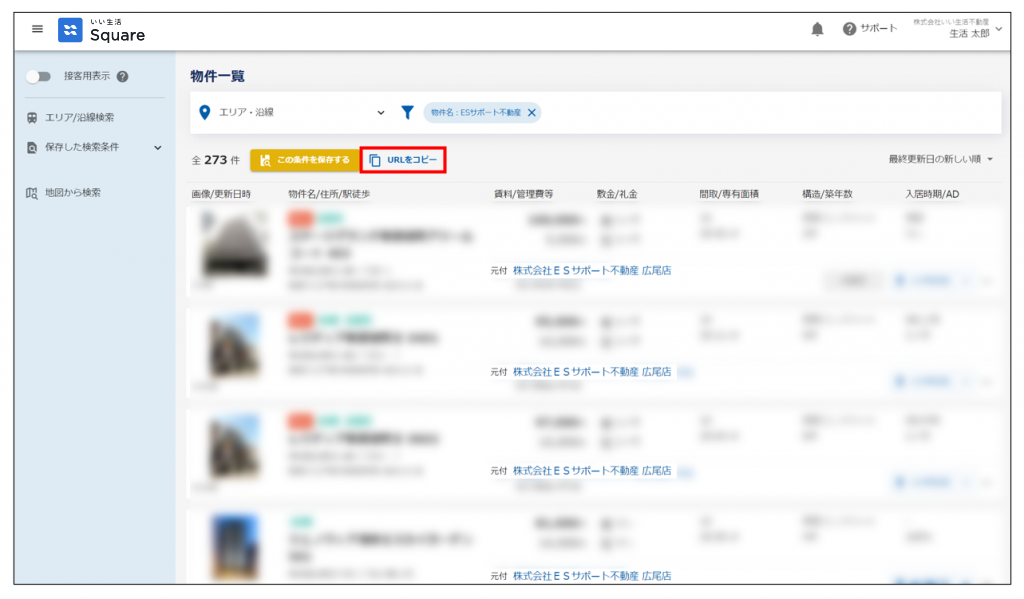
【活用例】客付会社の場合
「検索条件保存機能」のご利用をおすすめしています。
こんな場合におすすめです!
⇒紹介可能な物件を日常的に探す場合、
検索条件を保存することでワンクリックで検索できるようになるため
検索条件を都度入力する手間が省けます。
操作手順
①任意の検索条件を入力し検索します。
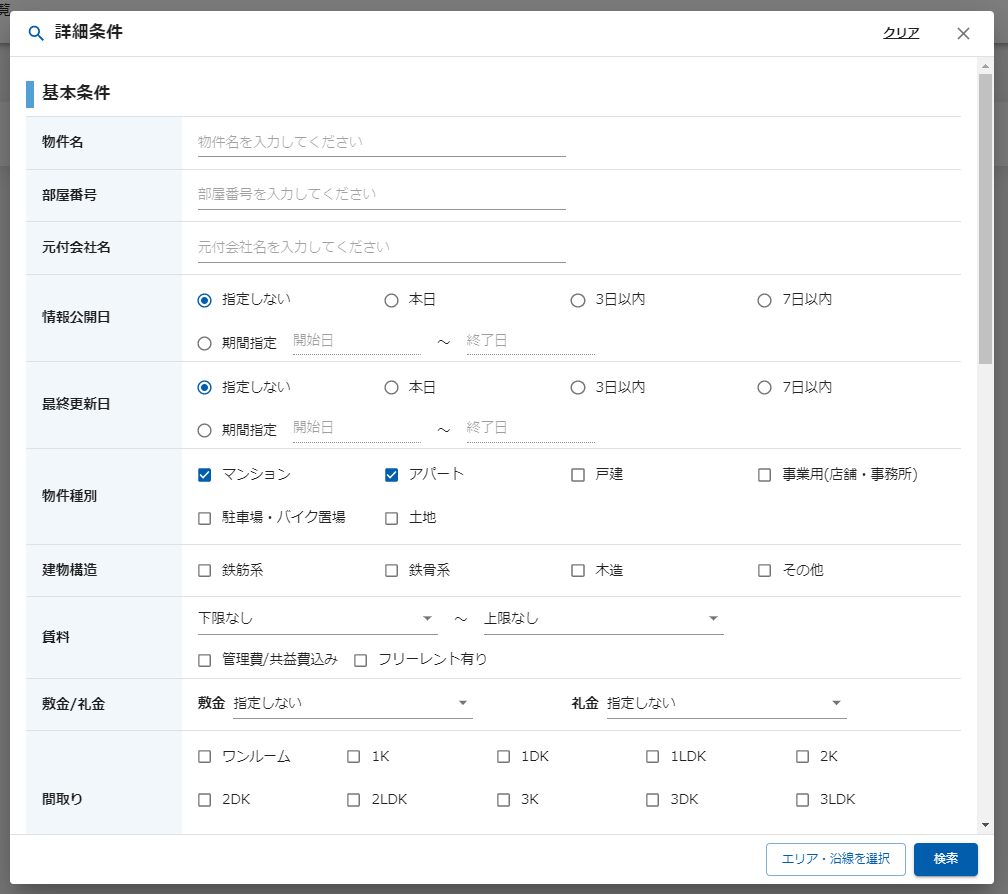
②検索結果の物件一覧で、「検索条件を保存する」を選択します。
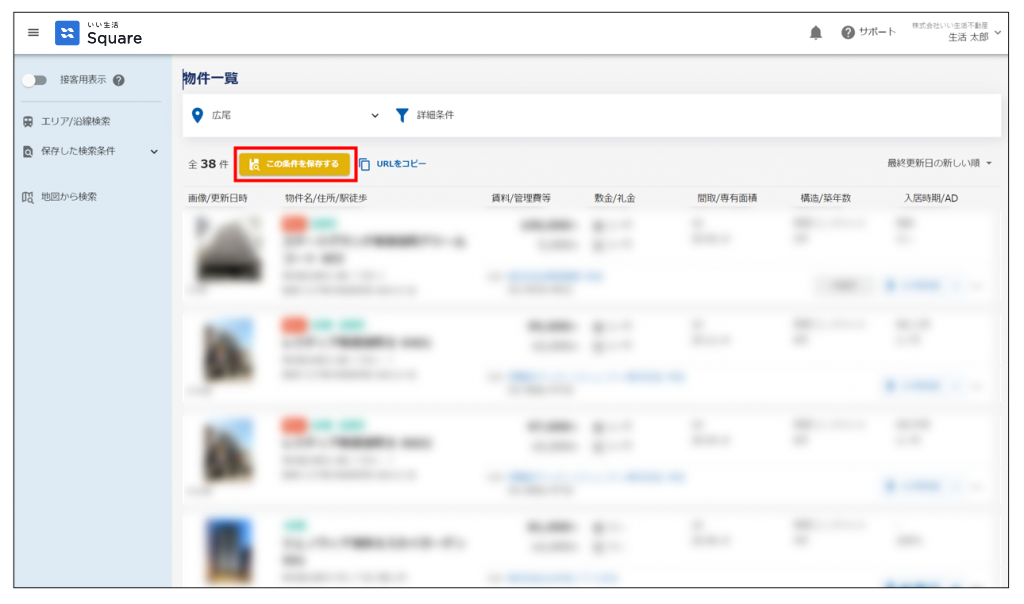
③任意の「条件名」を入力し、保存します。
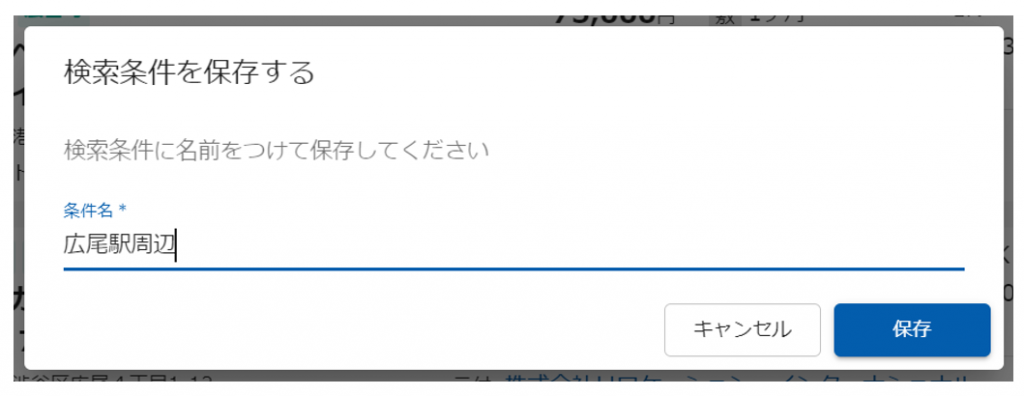
④「保存した検索条件」からワンクリックで検索できるようになります。
他のPC・スマホからアクセスした際も、ログインアカウントが同じであれば
保存した検索条件を利用することができます。
横に新着物件(公開から3日以内の物件)の件数も表示されます。
※100件以上ある場合は+99表示になります。
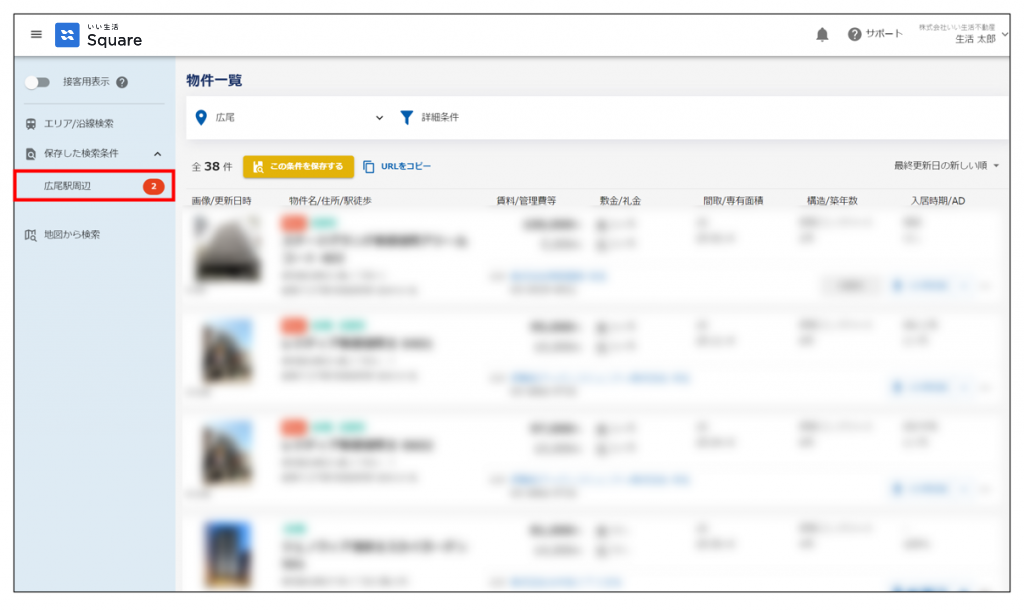
※検索した物件一覧を他の社員に共有したい場合は
「URLコピー」機能のご利用がおすすめです。
物件検索後、「URLをコピー」を選択することで物件一覧URLをコピーできるので
メール等で他の社員へ送信してください。